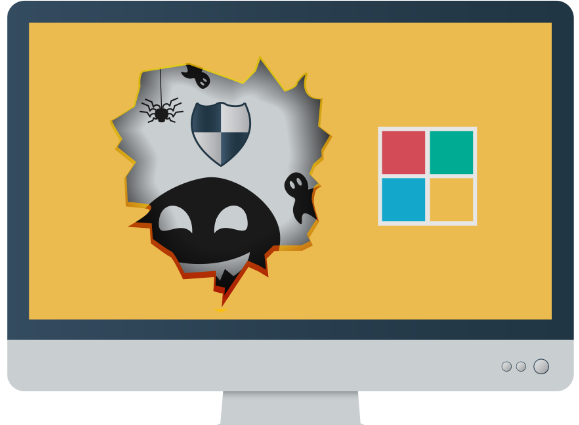Cómo eliminar (pero no eliminar) los contactos de Google innecesarios
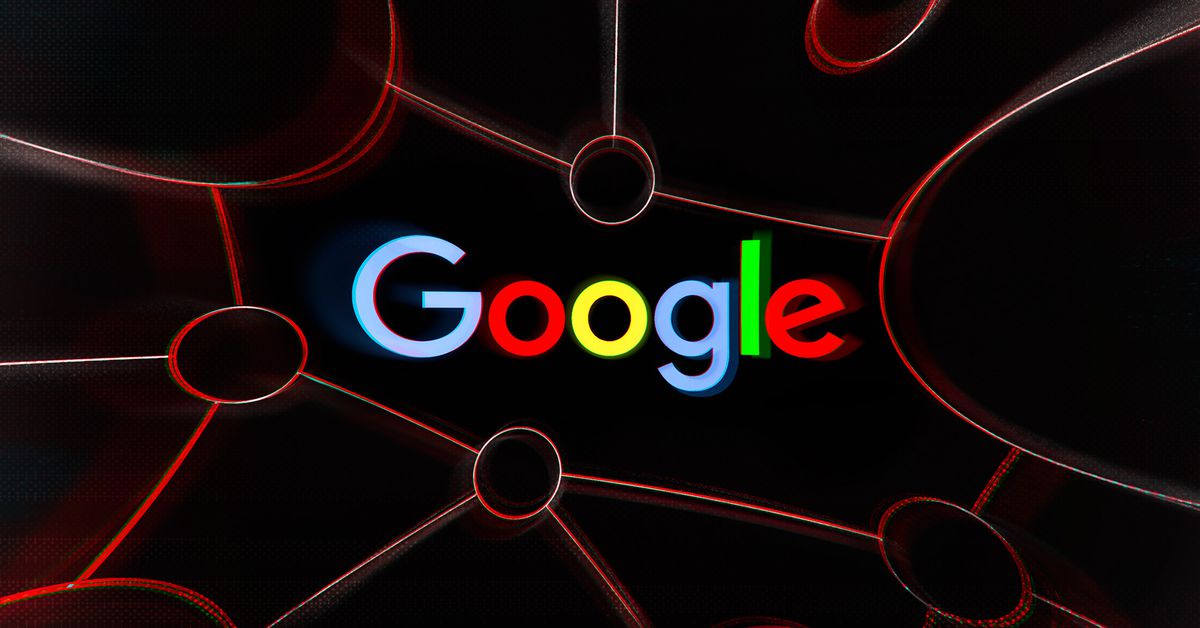
Mi amigo (y el escritor ocasional Límite) JR Rafael tiene un boletín en el que escribió recientemente sobre la limpieza de su lista de contactos de Google eliminando entradas antiguas y no deseadas.
Qué buena idea, pensé. Pero.
Desafortunadamente, soy una especie de ladrón en términos de contactos. Después de años como proveedor de tecnología, tengo quién sabe cuántos listados de contactos comerciales, muchos de los cuales están completamente desactualizados. Pero si bien es probable que muchas de estas personas se hayan mudado a diferentes empresas y diferentes direcciones de correo electrónico, creo que debería guardar las notas. ¿Qué pasa si me encuentro con ellas en algún momento y quiero verificar, cómo las conocí? ¿O qué pasa si todavía trabajan allí, a pesar de que han pasado varios años y quiero saludarlos?
Hay otra razón por la que no estoy dispuesto a eliminar ciertos contactos, desafortunadamente. A lo largo de los años, mi lista de contactos ha comenzado a incluir amigos y familiares que ya no están con nosotros, y me siento reacio a eliminar estos nombres de mi lista. No es lógico ni sensato, pero lo siento como una especie de rechazo. En 2015, el artículo “Mi cementerio digital, ” New York Times El autor Rob Walker lo expresó de esta manera: “Eliminar el nombre de un amigo fallecido con un simple toque o clic puede ser como estar involucrado abiertamente en eliminar a esa persona del mundo”.
Todo esto da como resultado una lista de contactos de Google con varios cientos de nombres, muchos de los cuales pertenecen a personas con las que no me he puesto en contacto durante mucho tiempo o cuyas entradas simplemente no quiero eliminar. ¿Qué hacer?
Encontré un par de formas de poner orden en los Contactos de Google sin perder permanentemente los nombres, números y otra información de las personas. Aquí están:
Ocultar contactos adicionales
Google tiene una forma extraña de sacar nombres de su lista de contactos principal: “ocultarlos”. Puse “ocultar” entre comillas porque básicamente estás moviendo esta entrada de tu lista de contactos principal a la lista “Otros contactos”.
Otros contactos contienen entradas de todas las personas a las que envió o recibió correos electrónicos. Por esta razón, puede ser un enorme lista, pero debido a que generalmente no es visible, si mueve a sus contactos más antiguos allí, no estropearán su lista de contactos.
Puedes encontrarlo en la sección “Otros contactos”. Versión de escritorio de Contactos de Google en la parte inferior de la lista de etiquetas de la izquierda. (En la versión móvil de Contactos, no verá la lista Otros contactos, pero si está buscando un contacto específico que aparece en la lista, lo buscarán).
Para mover uno o más contactos a la lista Otros contactos usando la aplicación web Contactos de Google, siga estos pasos:
Ocultar contacto individual
- Haga clic en la lista de contactos resaltada y luego haga clic en los tres puntos a la derecha de la entrada.
- Haga clic en Ocultar de los contactos.
:no_upscale()/cdn.vox-cdn.com/uploads/chorus_asset/file/22803255/Screen_Shot_2021_08_24_at_3.29.25_PM.png)
Ocultar varios contactos
- Haga clic en el icono de cada contacto que desee ocultar. el icono cambia a una casilla de verificación.
- Una vez que haya seleccionado todos los contactos que desea ocultar, haga clic en los tres puntos en la parte superior de la página.
- Haz clic en “Ocultar de los contactos”.
:no_upscale()/cdn.vox-cdn.com/uploads/chorus_asset/file/22803257/Screen_Shot_2021_08_24_at_3.29.58_PM.png)
De lo contrario, si la lista Otros contactos es demasiado engorrosa en sí misma, puede evitar que Gmail le agregue nombres cada vez que envía o recibe correo electrónico.
- Elija Configuración> Mostrar todas las configuraciones.
- En la pestaña “General”, desplácese hasta “Crear contactos para autocompletar” y seleccione “Agregar contactos usted mismo”.
Exportar y eliminar contactos adicionales
Si realmente desea limpiar su lista de contactos, pero no desea perder la información de esos contactos, puede exportarlos a un archivo CSV o vCard separado. Una vez almacenados de forma segura, puede eliminarlos de su lista de contactos de Google.
Si es como yo, probablemente tenga más contactos adicionales de los que desea tratar en una sesión. Así que esta es la forma en que encontré el trato. (Nuevamente, esto usa la interfaz web de Contactos de Google).
- En la columna de la izquierda, desplácese y haga clic en Crear etiqueta. Elija el nombre apropiado (me di “Heippa”).
:no_upscale()/cdn.vox-cdn.com/uploads/chorus_asset/file/22803220/Screen_Shot_2021_08_23_at_4.00.05_PM.png)
- Dedique todo el tiempo que necesite a navegar por su lista de contactos. Agregue esta etiqueta en cualquier lugar que desee eliminar de la lista. La forma más rápida es seleccionar las etiquetas que desea marcar, hacer clic en el icono de etiqueta de arriba, seleccionar la etiqueta que creó para este propósito en la ventana emergente y luego hacer clic en Aplicar.
:no_upscale()/cdn.vox-cdn.com/uploads/chorus_asset/file/22803227/Screen_Shot_2021_08_23_at_4.17.24_PM.png)
- Cuando esté listo para exportar toda esa etiqueta, haga clic en la etiqueta a la izquierda de la aplicación.
- Desplácese hacia abajo en la misma columna de la izquierda y haga clic en “Exportar”.
:no_upscale()/cdn.vox-cdn.com/uploads/chorus_asset/file/22803229/Screen_Shot_2021_08_23_at_4.23.14_PM.png)
- La etiqueta que seleccionó debe estar en la parte superior de la ventana emergente. De lo contrario, puede hacer clic en la flecha pequeña a la derecha de la etiqueta y seleccionar la correcta.
- Puede exportar sus contactos como archivos CSV formateados para Google o Microsoft Outlook, o como iCards (si los importa a iOS).
- Una vez que tenga los archivos CSV o iCards, impórtelos en una hoja de cálculo u otra aplicación donde pueda usarlos según sea necesario. Por ejemplo, importé el mío a un archivo de Hojas de cálculo de Google.
- Cuando esté satisfecho con la exportación, vuelva a Contactos de Google y haga clic en la etiqueta que creó para la exportación.
- Haga clic en el botón eliminar.
:no_upscale()/cdn.vox-cdn.com/uploads/chorus_asset/file/22803233/Screen_Shot_2021_08_24_at_11.51.17_AM.png)
- Puede elegir eliminar solo la etiqueta (en cuyo caso todas estas entradas aún existen) o eliminar tanto la etiqueta como las entradas que contienen todas las entradas. Elija el último.
Ahora ha limpiado (al menos hasta cierto punto) su lista de contactos, y todos los contactos que aún deseaba conservar están a salvo en otro archivo donde puede encontrarlos si es necesario.

Especialista web. Evangelista de viajes. Alborotador. Fanático de la música amigable con los hipster. Experto en comida